Sådan sætter du din Bumble-konto på pause eller sletter den
Miscellanea / / August 30, 2023
Bumble er en populær datingplatform. Udover dating giver det dig mulighed for at få venner ved at bruge BFF og professionelle forbindelser gennem Bizz-sektionen. Men hvis du har fundet nogen eller ønsker at tage en pause fra appen, er du kommet til det rigtige sted. Denne artikel viser dig, hvordan du pauser eller sletter din Bumble-konto.
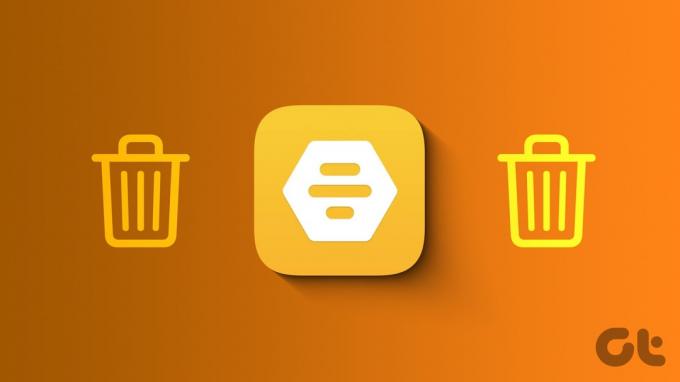
Datingapplikationer har i høj grad påvirket, hvordan vi møder nye mennesker. Mens alle disse platforme, inklusive Bumble, blev lavet med gode hensigter, er der en chance for, at oplevelsen bliver ødelagt, efterhånden som flere personer tilslutter sig disse platforme.
Uanset årsagen kan du hurtigt sige farvel til platformen ved at følge trinene i denne artikel. Lad os først gennemgå det grundlæggende.
Læs også: Sådan fjerner du ubrugte Android-apps
Hvad sker der, når du sletter din Bumble-konto
Før vi ser nærmere på trinene til at sætte din Bumble-konto på pause eller slette, er der stadig nogle ting at vide, som er som følger:
- Når du sletter din Bumble-profil, kan du ikke gendanne den. Du skal lave en ny for at blive medlem af platformen igen. Men hvis du ikke er interesseret i dating, foreslår vi, at du deaktiverer datotilstand. Dette giver dig mulighed for at bruge dine Bizz- eller BFF-profiler.
- Dine Bumble-kontodata vil blive slettet, når du sletter profilen. Derfor, hvis du ønsker at gemme disse data, kan du downloade dem først (trin i næste afsnit).
- Sletning af din konto vil ikke annullere dit abonnement. Så du kan blive opkrævet for det, selv efter du har slettet profilen. Sørg derfor for at opsige dit abonnement før du pauser eller sletter din Bumble-konto.
- Derudover sletning af Bumble-appen vil ikke slette din konto og omvendt. Så vælg hvad du vil med omhu.
- Du kan gendanne din Bumble-konto inden for 28 dage efter en sådan sletning, hvorimod du kan aktivere den når som helst, hvis du lige har sat den på pause.
Sådan anmoder du om Bumble-kontodata
Sådan downloader du dine Bumble-kontodata. Hvis du ikke ønsker at sikkerhedskopiere dataene, skal du springe til næste afsnit.
Trin 1: Besøg Bumble Support-siden for at anmode om kontodata.
Åbn Bumble Support-siden
Trin 2: Vælg årsagen 'Stil et spørgsmål om mine data'.
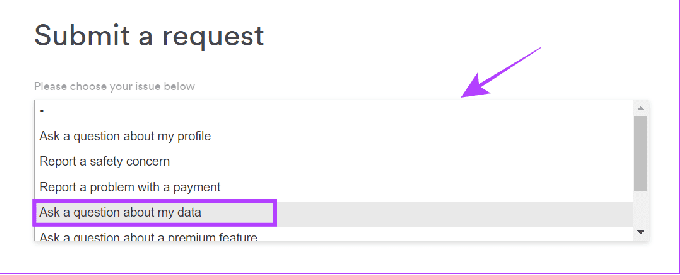
Trin 3: Tilføj e-mailadressen, og vælg 'Jeg vil gerne anmode om mine data' i rullemenuen.

Trin 4: Vælg, hvordan du vil bekræfte din konto, og bekræft derefter din konto.

Trin 5: Du kan nævne årsagen til dataanmodningen i emnet og beskrivelsen, tilføje eventuelle yderligere vedhæftede filer for at bevise, at du er kontoejeren, og trykke på Send.
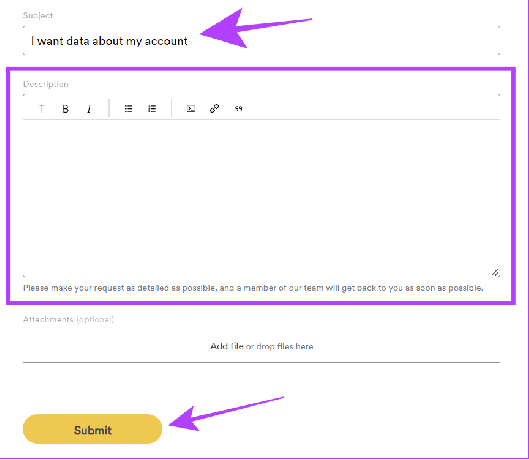
Når du har indsendt anmodningen, vil det tage omkring 30 dage for Bumble at dele dine kontodata.
Læs også: Sådan får du vist, downloader og sletter dine Instagram-data
Sådan sletter du din Bumble-konto
Hvis du har besluttet dig for at slette din Bumble-konto, er det her, du skal gøre:
Trin 1: Åbn Bumble, og tryk på profilikonet i nederste venstre hjørne.
Trin 2: Tryk på indstillingerne (tandhjulsikonet) i øverste højre hjørne.
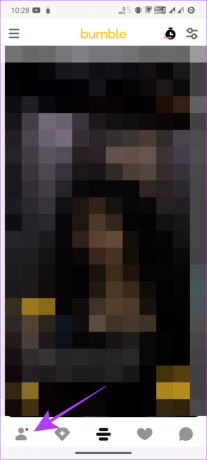
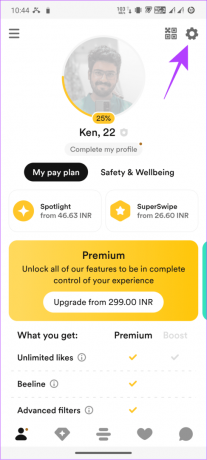
Trin 3: Rul ned og tryk på Slet konto.
Trin 4: Skriv slet med små bogstaver, og tryk på bekræft.
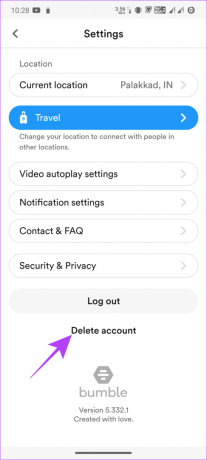
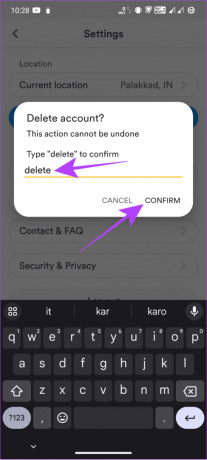
Sæt din Bumble-konto på pause (Snooze).
Du kan også vælge at udsætte din profil. Dette vil holde din Bumble-konto deaktiveret i stedet for at slette den helt. Hvis du er interesseret, her er trinene:
Trin 1: Åbn Bumble og yap din profil i nederste venstre hjørne. Vælg Indstillinger.
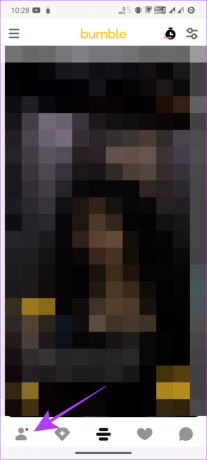
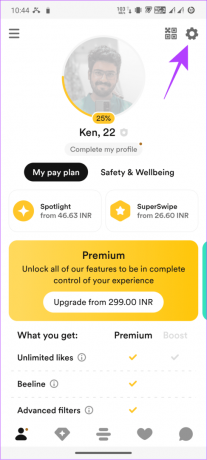
Trin 2: Vælg Snooze, og vælg tidsinterval.
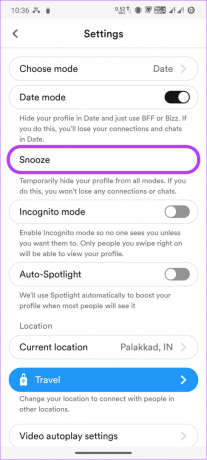
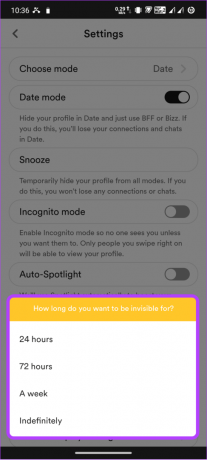
Trin 3: Vælg årsagen.
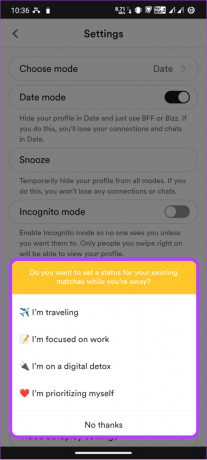
Bemærk: For at deaktivere funktionen skal du følge ovenstående trin og trykke på 'Deaktiver snooze-tilstand'.
Deaktiver datotilstand fra Bumble
Hvis du ikke ved det, tilbyder Bumble også andre tilstande udover Date. Derfor kan du stadig bruge appen til at få venner eller karriereforbindelser. Sådan slår du datotilstand fra på Bumble:
Trin 1: Åbn Bumble-appen og gå over til din profil.
Trin 2: Vælg tandhjulsikonet i øverste højre hjørne.
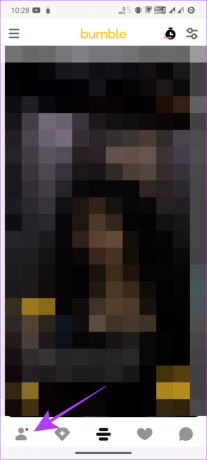
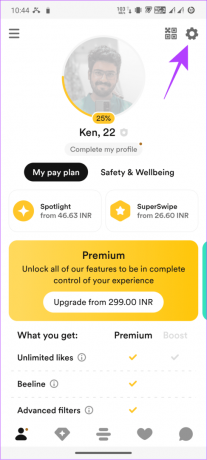
Trin 3: Slå datotilstand fra.
Trin 4: Vælg 'Sluk dato' for at bekræfte.


Skift tilstande på Bumble
Du kan også skifte til andre tilstande i Bumble. Bumble giver muligheder såsom bff for at møde venner og bizz for professionelle kontakter. Her er trinene:
Trin 1: Åbn din Bumble-profil, og tryk på Hamburger-menuen i øverste venstre hjørne.
Trin 2: Vælg mellem bff og bizz.
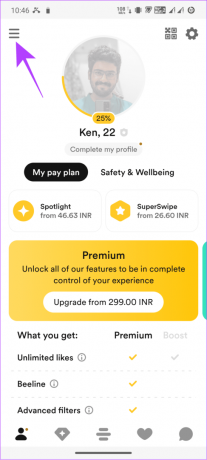

Slet billeder og prompter på Bumble
Hvis du vil slette meddelelserne og billederne og ikke ønsker at pause eller slette Bumble din konto, giver Bumble også muligheden for det. Følg med:
Slet billeder
Trin 1: Åbn Bumble og tryk på din profil i nederste venstre hjørne.
Trin 2: Tryk på dit profilbillede.
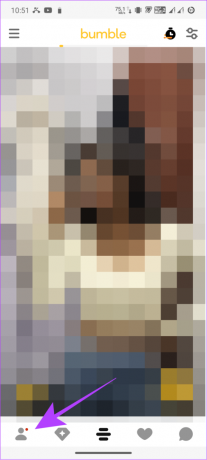
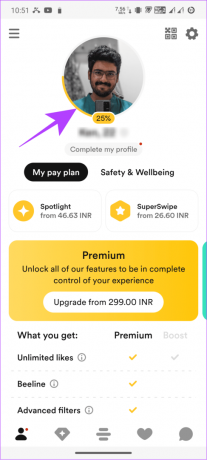
Trin 3: Vælg Rediger profil.
Trin 4: Vælg billedet.


Trin 5: Tryk på Slet billede.

Slet prompter
Trin 1: Åbn Bumble > tryk på din profil i nederste venstre hjørne.
Trin 2: Tryk på profilbillede.
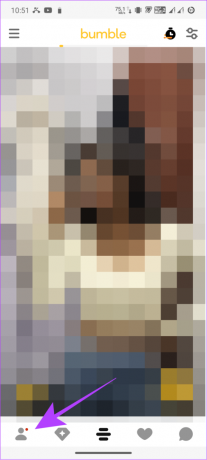
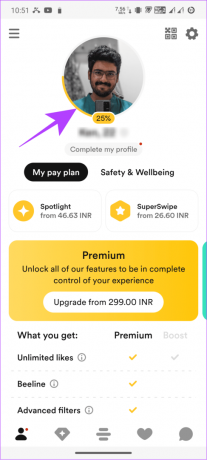
Trin 3: Vælg Rediger profil.
Trin 4: Vælg prompten.

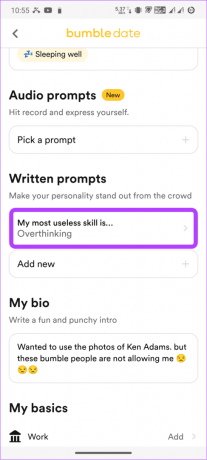
Trin 5: Tryk nu på Fjern.
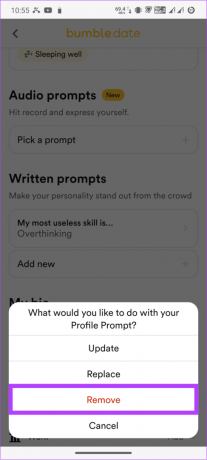
Ofte stillede spørgsmål om pause eller slet Bumble-konto
På Android: Gå til PlayStore > profilbillede > tryk på Betalinger og abonnementer > abonnement > vælg Bumble, og tryk på Annuller abonnement. På iOS: Gå til Indstillinger > dit navn > Abonnementer > vælg Bumble og vælg Annuller abonnement. Du kan også tjekke officielle supportside hvis du oplever problemer, når du sletter abonnementet.
Ja. Når du sletter din konto, vil alle de tilknyttede data, inklusive dine kampe og chats, blive slettet.
Bumble informerer normalt sine brugere om deres match er blevet slettet ved at angive 'Slettet profil'; hvis de ikke matcher dig, vil samtalen helt forsvinde fra chatskærmen.
Lad ikke skibet sejle
Svig ikke dine forhåbninger, selvom du pauser eller sletter din Bumble-konto. Der er mange andre apps til at møde nye mennesker. Du kan også besøge eller prøve nye ting for at møde en speciel person eller få venner. Hvis du har forslag eller spørgsmål, så lad os det vide i kommentarerne nedenfor.
Sidst opdateret den 25. august, 2023
Ovenstående artikel kan indeholde tilknyttede links, som hjælper med at understøtte Guiding Tech. Det påvirker dog ikke vores redaktionelle integritet. Indholdet forbliver upartisk og autentisk.

Skrevet af
Anoop er en indholdsforfatter med 3+ års erfaring. Hos GT dækker han Android, Windows og også om Apples økosystem. Hans værker er blevet vist på mange publikationer, herunder iGeeksBlog, TechPP og 91-mobiler. Når han ikke skriver, kan han ses på Twitter, hvor han deler de seneste opdateringer om teknologi, videnskab og mange flere.



